ai怎么镜像翻转?以下内容主要是在电子数码产品中针对遇上ai镜像工具怎么使用等问题,我们该怎么处理呢。接下来就让我们来一起来看看吧,希望能帮你解决到相关问题。
ai怎么镜像翻转
方法如下:
1、我们打开AI软件使用文字工具输入一行文字。
2、在字符面板中找到——字符旋转的选项。
3、我们先将文字填充一个颜色,使用选择工具进行选中。
4、然后点击字符旋转的下拉按钮,点击一个就能将所有文字同步旋转。
5、最后将翻转方式设置为左右翻转即可。
ai镜像工具怎么使用
第一:在ai中打开要做镜像处理的文件,使用工具箱中的【选择工具】框选要镜像的形状,然后找到工具箱中的【镜像工具】,快捷键是【O】,此时在选中的形状内部会出现一个绿色的小点,这个绿色小点就是ai镜像的参照点,按住键盘上的【Alt】键,同时拖拽绿色的小点,松开鼠标后会弹出【镜像】对话框;
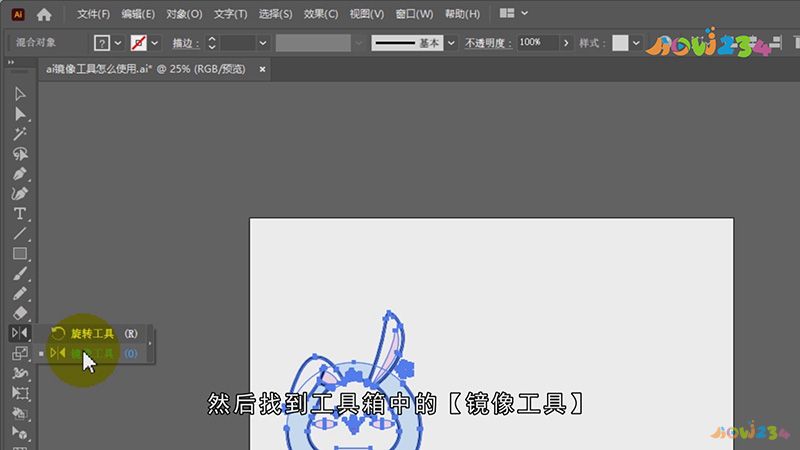
第二:勾选【水平】或【垂直】,点击下方的【复制】,则原形状保持不变,并产生一个新的镜像形状,在【镜像】对话框中设置好镜像方式后,直接点击下方的【确定】,则原形状以镜像的方式移动到新的位置,在【镜像】对话框中,还可以设置按一定的角度进行镜像;
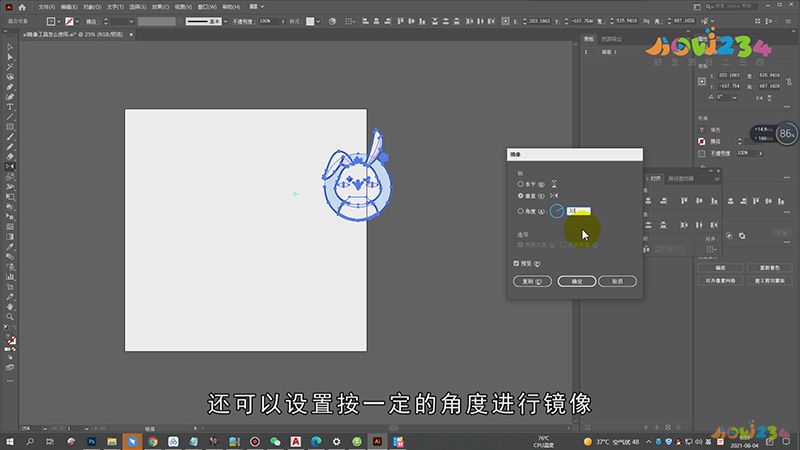
总结
本图文教程演示机型:戴尔-成就5890,适用系统:windows10家庭版,软件版本:Illustrator 2021;以上就是关于ai镜像工具怎么使用的全部内容,希望本文的介绍能帮你解决到相关问题,如还需了解其他信息,请关注本站其他相关信息。
